Si grabó algunos videos interesantes y quiere hacer una colección, ¿por qué no grabar los videos en un disco Blu-ray? Es una excelente opción para almacenar gigabytes de videos HD. Además, admite 1080p Full HD, lo que le permite ver sus proyectos HD con la mejor calidad. Además del entretenimiento, también puede usar Blu-ray para realizar copias de seguridad de grandes cantidades de datos sin conexión.
En este post te mostraremos cómo grabar Blu-ray con su propia computadora. Sí, eso es correcto. Ya no necesita pedir ayuda a otros ni siquiera pagar por ella. Simplemente siga el contenido a continuación para crear Blu-ray con su propio video.

Aiseesoft Burnova es una solución ideal para grabar y crear sus películas en un disco Blu-ray/ISO/carpeta. No solo puede ayudarlo a crear discos Blu-ray a partir de archivos de video en cualquier formato con facilidad, sino que reduce la abrumadora tarea de crear su disco Blu-ray. Este creador de Blu-ray le permite grabar discos Blu-ray en Windows 7/8/10/Vista/XP. Incluso puede editar sus videos antes de grabarlos para obtener efectos de video básicos.

Descargas
Mejor creador de Blu-ray - Burnova
100% Seguro. Sin anuncios.

Inserte un disco Blu-ray en blanco en la unidad de disco. Para crear Blu-ray desde una carpeta, importe esos videos arrastrándolos directamente a la interfaz del programa. O puede hacer clic Agregar archivo (s) multimedia en la barra superior para cargar su(s) video(s).
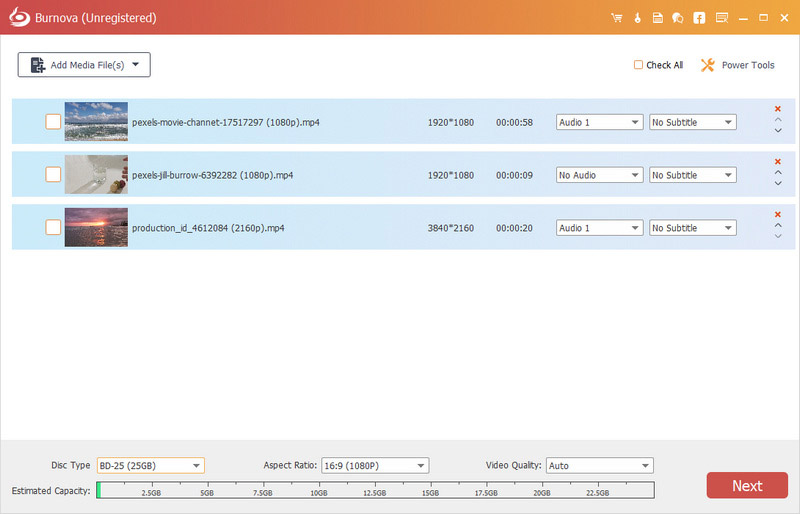
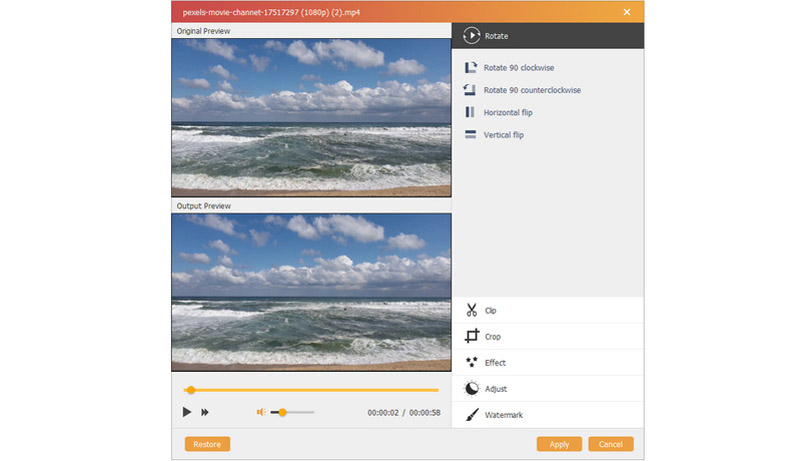
Entonces escoge Tipo de disco en la parte inferior para seleccionar el tipo de disco Blu-ray en el que desea grabar el video. También puede modificar la Relación de aspecto y Calidad de vídeo de acuerdo a su necesidad. Hacer clic Siguiente para ingresar a la siguiente interfaz.
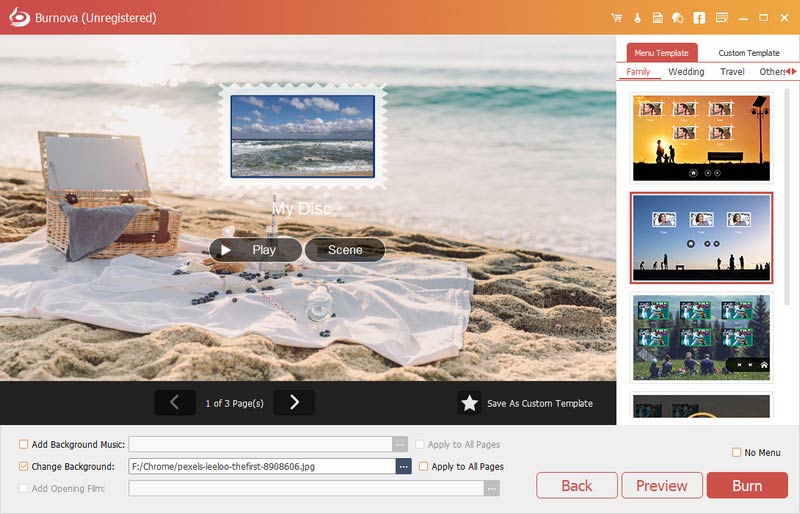
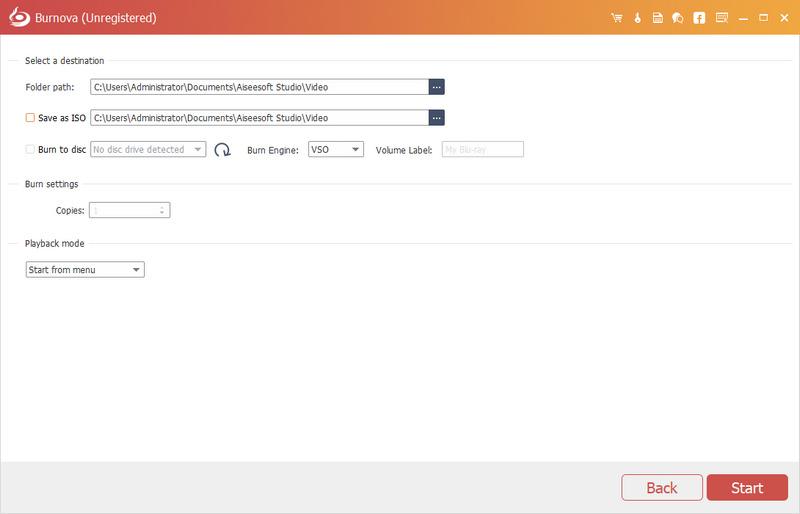
Con la función integrada de Finder, es mucho más fácil grabar un disco Blu-ray en una Mac. Todo lo que necesita hacer es convertir su video a un archivo de imagen ISO primero y luego use Finder para grabar el ISO en el disco en blanco directamente.


1. ¿Es el Blu-Ray de mejor calidad?
En comparación con otros medios, Blu-ray es una de las mejores soluciones para videos HD. Puede mantener la alta calidad del video.
2. ¿Cuántas horas de video puede reproducir un Blu-Ray?
Depende del almacenamiento y del video que esté almacenando. Por ejemplo, si su disco Blu-ray es de 25 GB, debería contener 135 minutos de video HD que usa el formato de compresión MPEG-2.
3. ¿Puedes grabar videos 4K en Blu-ray?
Sí, pero primero necesita una grabadora de discos 4K como Aiseesoft Burnova, que puede ayudarlo a crear películas Blu-ray con videos 4K.
Conclusión
Espero que tengas Creó su propio Blu-ray siguiendo las instrucciones anteriores. Con todo, Aiseesoft Burnova es su mejor opción si es un usuario de Windows. Y para los usuarios de Mac, simplemente puede usar Finder para grabar un disco Blu-ray.
Vídeo Blu-ray
1.1 Blu-ray 1.2 Blu-ray 3D 1.3 Blu-ray VLC 1.4 Juega Blu-ray en Xbox One 1.5 Reproduce Blu-ray en PS4 1.6 Juega Blu-ray en Wii U 1.7 Crear Blu-ray
Burnova es la grabadora profesional de DVD/Blu-ray para grabar videos desde su computadora a DVD o disco Blu-ray/carpeta/archivo ISO, y editar videos antes de grabarlos.
100% Seguro. Sin anuncios.